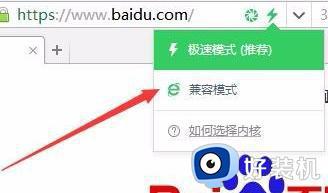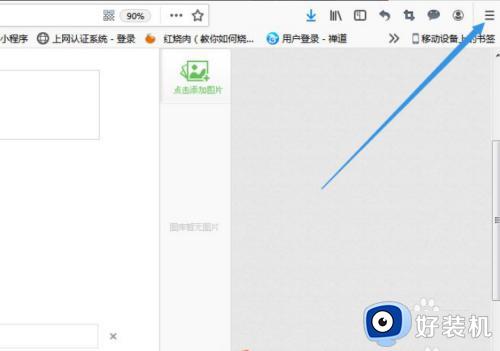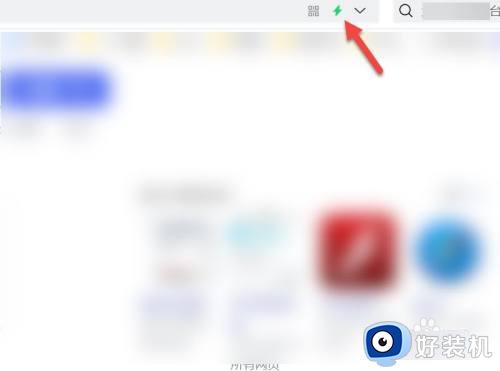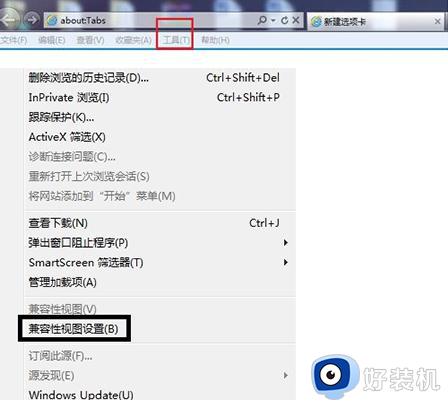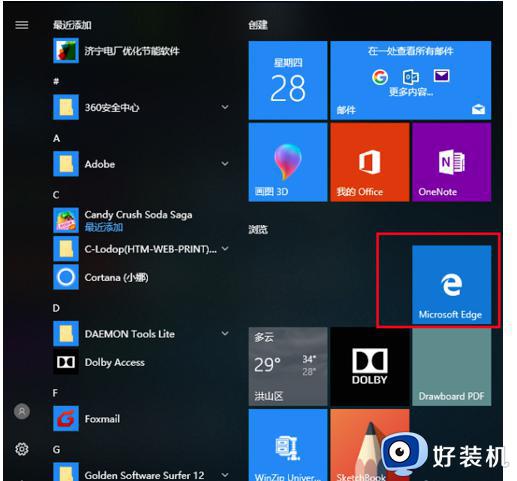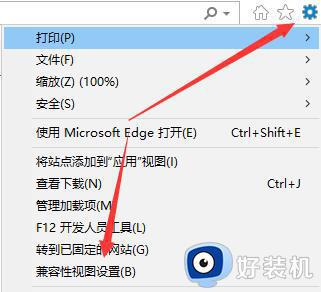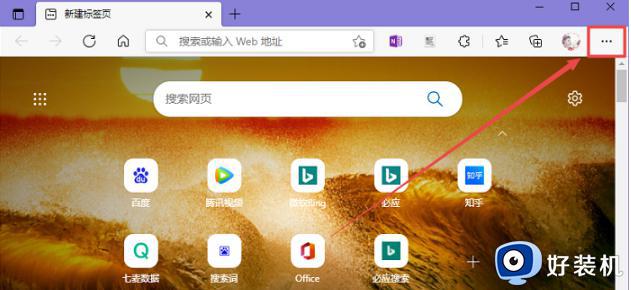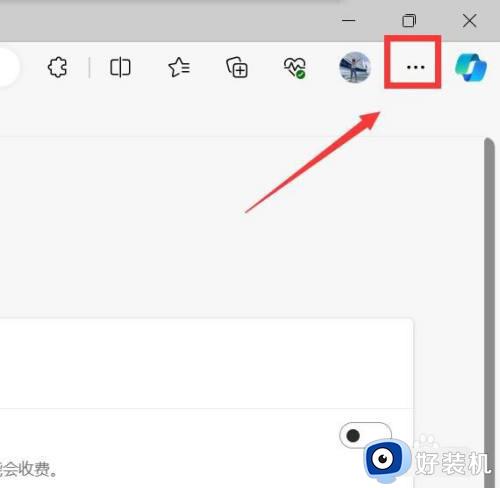edge找不到兼容性视图设置了 edge浏览器兼容性视图设置在哪里找
现在微软操作系统都是自带microsoft edge浏览器,这是一款新版的网页浏览器,对于许多旧网站页面是不兼容的,所以需要设置兼容模式。不过许多用户发现edge找不到兼容性视图设置了,那么edge浏览器怎么设置兼容性呢?下面就和小编一起来了解下edge浏览器兼容性视图设置在哪里找的方法。
方法一:
1、首先在桌面,依次点击“开始/Microsoft edge”菜单项。
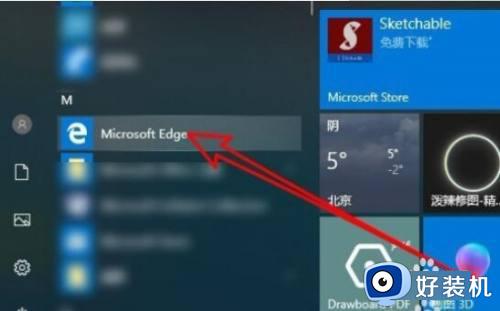
2、接下来在打开edge浏览器软件主界面,点击上面的“地址栏”文本框。
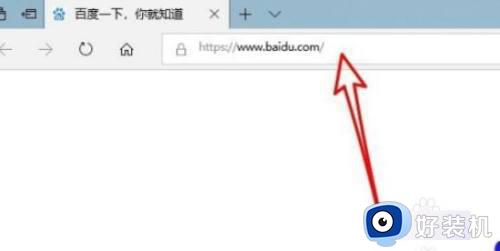
3、输入about:flags网址后按下回车键。
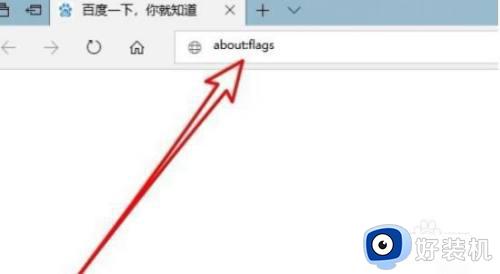
4、这时就会打开edge浏览器的设置页面,在页面中看到“使用Microsoft兼容性列表”的设置项。
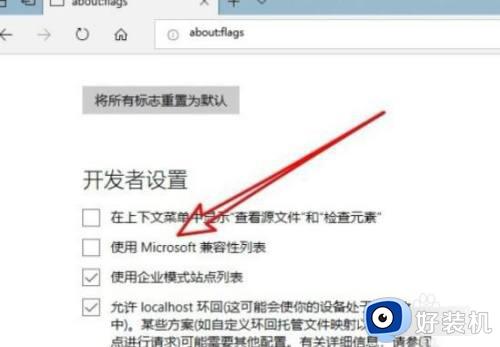
5、勾选该设置项前面的复选框。
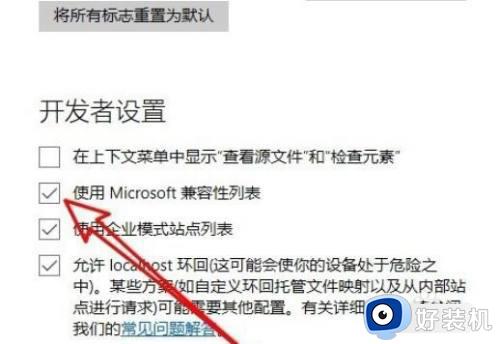
6、这时就会在edge浏览器页面中看到需要重新启动浏览器后使设置生效的提示信息。待浏览器重新启动后,就可以使用edge浏览器的兼容模式了。
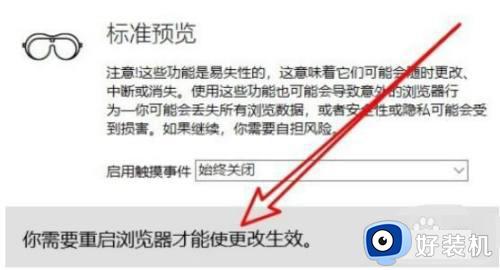
方法二:
1、首先进入浏览器,然后点击右上角的三个点。
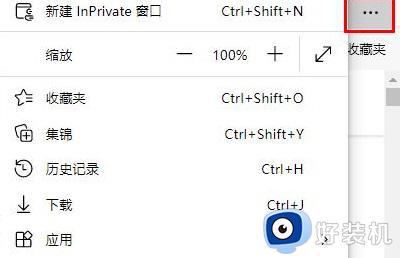
2、然后在菜单中点击“设置”。
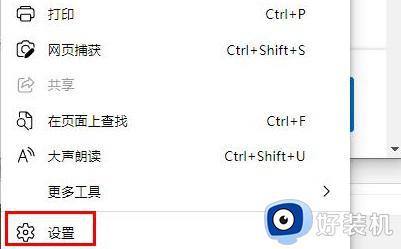
3、在设置的左侧点击“默认浏览器”。
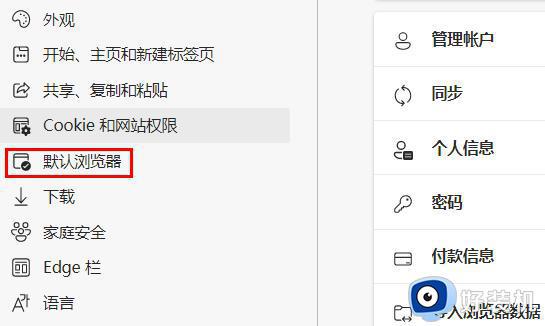
4、在这里就可以对Internet兼容性进行设置,要使用Internet选项,先允许IE模式。
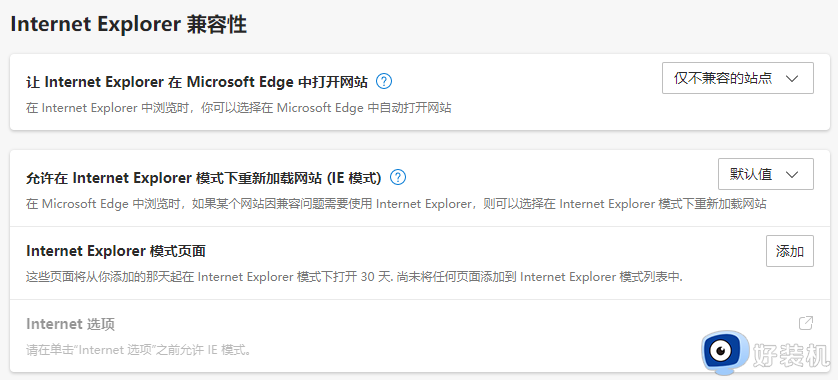
以上就是edge找不到兼容性视图设置的解决方法,如果你需要在edge浏览器里面设置兼容性视图,就可以参考上面的教程来解决,希望对大家有帮助。